Line merupakan sebuah aplikasi chatting yang sangat ramai digunakan oleh pengguna smartphone di dunia ini. Banyak fitur menarik yang disediakan oleh aplikasi chat ini, mulai dari stiker chat yang menarik, tema aplikasi yang unik dll. Salah satu fitur yang menarik dari aplikasi ini bagi saya adalah Timeline, mengapa? karena dengan timeline dari Line ini anda akan diberikan berita update dan pastinya anda juga dapat melihat postingan dari teman anda (layaknya anda bermain Facebook).
Jika anda merasa bosan, anda bisa melihat timeline Line, karena di sana banyak sekali postingan yang memuat video dan gambar-gambar yang unik, lucu dan menarik. Sering juga saya menyimpan atau mendownload beberapa gambar yang menurut saya menarik untuk disimpan. Namun saya pernah menemukan sebuah video menarik yang akan hendak saya download, sayangnya video yang berada di timeline Line tersebut tidak dapat didownload karena memang fitur ini tidak disediakan. Jangan kecewa sobat karena pada artikel kali ini AllAbout akan memberikan trik mengenai Cara Download Video dari Timeline Line, yuk simak artikelnya!
Cara Download Video di Timeline Line
Sebelum saya berikan tutorialnya, pastikan komputer anda telah terinstall Internet Download Manager. Jika belum, anda bisa mendownloadnya Disini. Jika sudah, yuk simak tutorialnya!
1. Silahkan kamu buka timeline Line via web, klik Disini.
2. Setelah itu, silahkan kamu klik form Login yang terdapat di web tersebut.
3. Silahkan kamu login kan akun Line kamu dengan cara memasukkan email dan password dari akun line sobat. Jika sudah diisikan silahkan klik Login atau tekan Enter pada keyboard kamu.
4. Setelah login, maka otomatis kamu akan diarahkan menuju halaman timeline Line. Untuk sekedar informasi saja, web ini memang khusus untuk menampilkan timeline saja. Silahkan kamu cari video yang ingin kamu download, lalu play video tersebut. Tunggu sebentar, maka akan muncul sebuah pop-up dari Internet Download Manager yang bertuliskan Download this video. Lalu, silahkan kamu klik pop-up tersebut tepat di tulisan Download this video.
5. Maka akan muncul window baru yang berjudul Download File Info, lalu klik text yang bertuliskan Start Download. Maka secara otomatis video tersebut akan terdownload oleh Internet Download Manager.
Untuk melihat file video tersebut, silahkan menuju ke directory This PC > Downloads > Videos.
Itulah cara untuk mendownload video melalui timeline Line. Bagaimana? mudah bukan, selamat mencoba ya semoga berhasil. Dan jangan lupa bookmark www.about31.net untuk selalu mendapatkan info menarik dan tutorial lainnya dari AllAbout. Terimakasih telah berkunjung, semoga bermanfaat
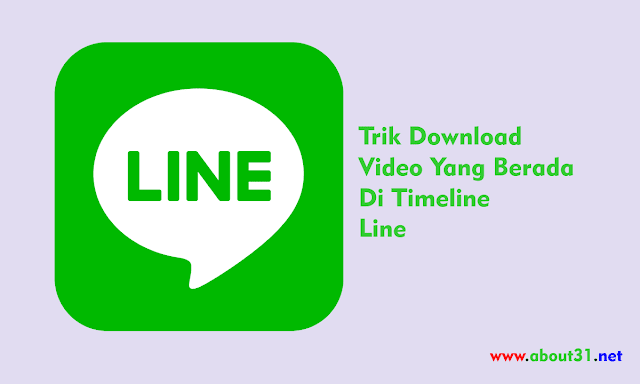
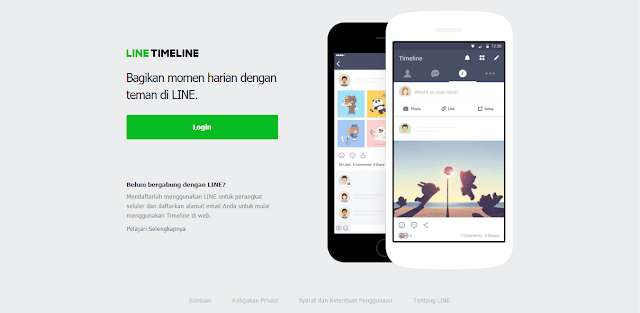
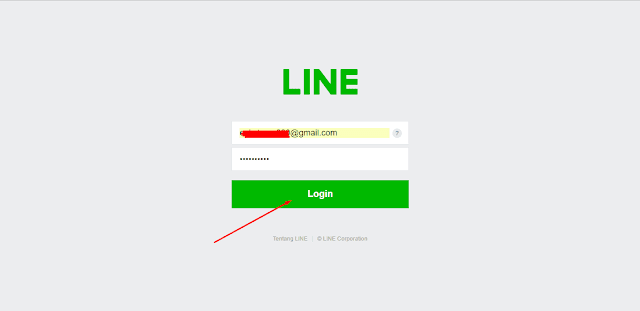

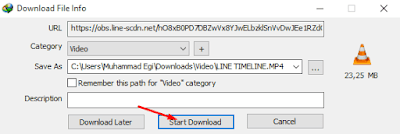
kalo download video fb gimana gan?
ReplyDeletenanti dibuatkan tutorialnya di next artikel ya :D
Deletenice info gan...thanks
ReplyDeletePatut dicoba nih,banyak video yg gue suka di line
ReplyDeleteboleh nih gan..
ReplyDeletemakasih gan caranya bermanfaat
jejak
ReplyDeleteBuat yang android dong kak
ReplyDeletebuat tutorial download video di timeline untuk android agak ribet gan, tapi nanti saya kasih tutorialnya di next artikel ya :D
DeleteKalo buka line lewat apk mobile gimana gan?
ReplyDeletesilahkan download line di playstore gan :)
Delete
ReplyDeleteWow nice artikel, bermanfaat sekali
Thama Blog
Stafaband7.pw
Unduhanku
Golden Holidays
Tama Tube
Cerita Campur
ow, cuma pake idm ya, mudah banget
ReplyDeletecoba deh
ReplyDeleteDownload dri hp langsung gk bisa ya? Soalnya rada ribet klo buka line dri pc
ReplyDeleteSangat usefull informasinya, thx...
ReplyDeleteSedikit berbagi untuk "Akses Web tanpa Koneksi"
Cek http://ruangbosan.com/2017/05/20/akses-website-page-tanpa-koneksi/
Pake inspect element sedikit juga bisa bro, asal telaten carinya. Haha
ReplyDeletePost a Comment